

作者:Nathan E. Malpass, 最近更新:January 13, 2024
很多用戶都會覺得iCloud備份太慢了,這其實取決於您的網路速度和要備份的檔案大小。例如,如果您運行3mbps的速度並且文件的大小是2GB,可以預計它需要將近兩個小時才能完成。
雖然使用iCloud不同於iTunes,它允許您遠程備份檔案而無需PC,但很多用戶反映iCloud備份的時間超過預期,或者不會完全備份所有文件。
在本文中,將為您介紹有關iCloud備份過程的更多訊息,在使用過程中遇到問題時應採取的措施,以及 將iPhone備份到iCloud如何縮短時間 的方法等。
一、iCloud備份的特徵二、如何執行iCloud備份三、為什麼iCloud備份需要更長的時間?四、使用FoneDog工具包加速備份過程五、結論
相關文章無需iCloud即可從iPhone恢復已刪除聯繫人的頂級2方法如何將iCloud轉移到新iPhone?7是解決灰色的iCloud備份問題的解決方案
剛接觸iCloud 平台的用戶通常會問它到底有什麼用,我可以從iPhone中備份任何東西嗎?
基本上,iCloud所做的是從iDevice複製數據並將其遠程存儲,以只要您連接到網路,即可在任何地方訪問它。
您還可以將其傳輸到另一台設備,現在甚至可以與基於Windows的PC一起使用。 您的確可以在iCloud備份iPhone上的任何數據:
此外,還有必要仔细监视是否还有足够的空间。 您最初会免费获得5GB的iCloud存储空间,但是如果您用完了,则需要按月付费购买额外的存储空间。
該過程非常簡單,您可以將其設置為自動完成,也可以執行手動備份。
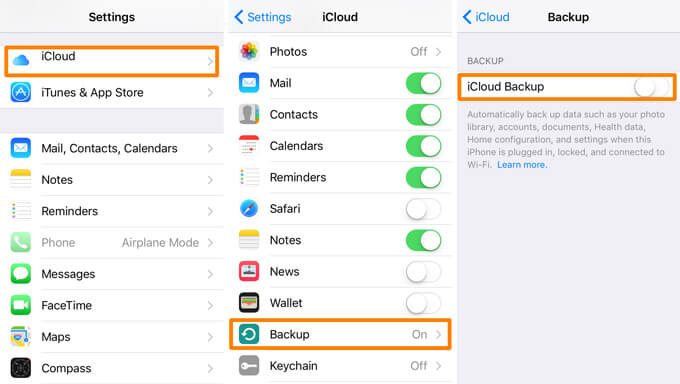
可能有幾個 因素 導致iCloud備份延遲,或者甚至根本跑不完。 下面是幾個可能導致iCloud備份速度變慢的原因及解決辦法。
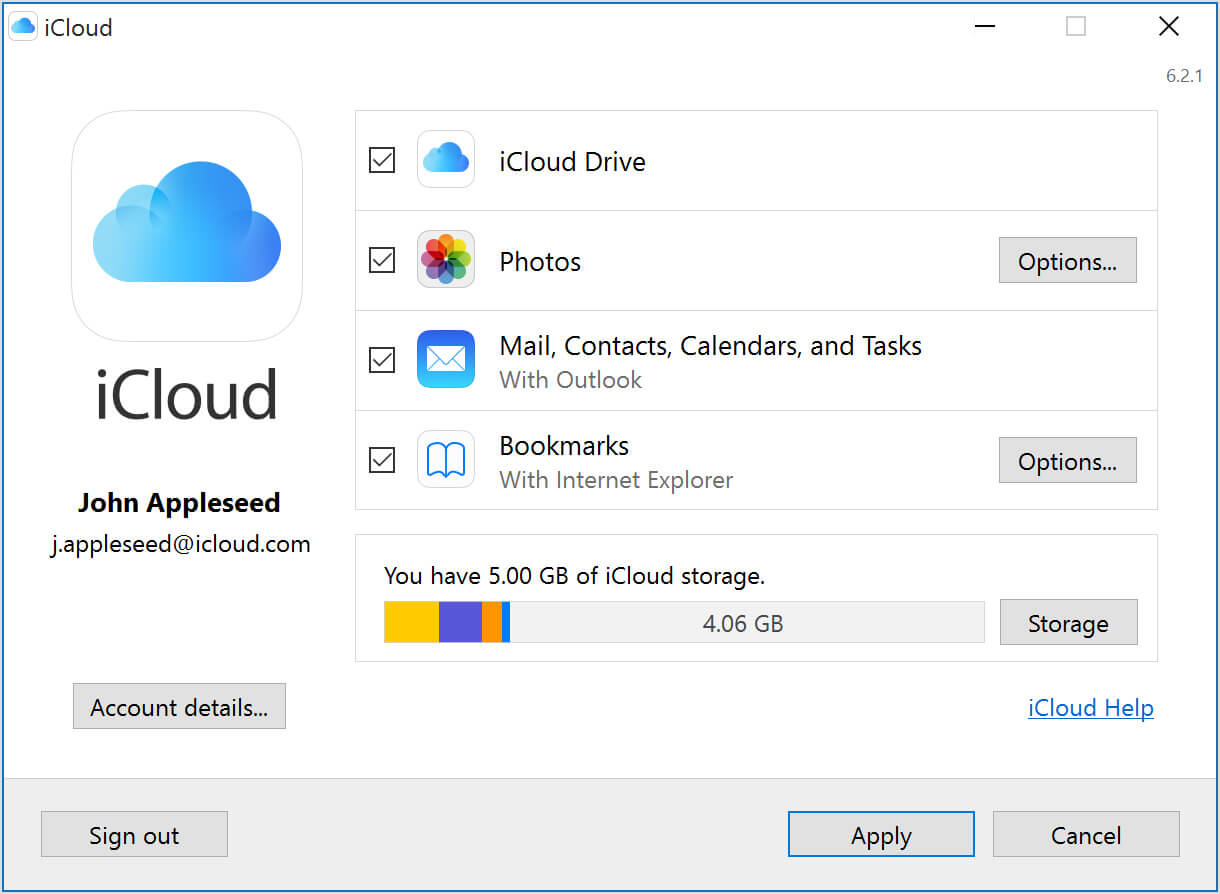
現在,FoneDog工具包將使您滿意。 它具有資料備份及還原功能,可讓您無縫備份所有重要數據。
它的速度很快,因為它可以最大程度地減少要復制的數據量。 您可以僅選擇要備份的文件,這將縮短流程。
恢復文件也是一件輕而易舉的事。 無需擔心任何的數據丟失。 以下是如何使用FoneDog工具包的資料備份及還原進行備份的簡單步驟:
您已經知道如何將iPhone數據備份到iCloud的步驟。但是將iPhone備份到iCloud需要多長時間? 實際上,您花費在數據備份上的時間取決於數據大小:擁有的數據越大,花費的時間就越多。
以下是一種有助於縮短iCloud備份時間的方法。 請按照以下步驟操作:
訪問官方網站下載FoneDog工具包並按照螢幕顯示步驟進行安裝。 完成安裝後啟動軟體,同時使用蘋果原廠USB電纜將iOS設備接入電腦。

在主頁面選擇“iOS資料備份及還原”,再下一個頁面點選“資料備份”。

FoneDog提供了兩種備份模式,分別是標準備份和加密備份。加密備份模式可以為您的備份設置密碼,以保護您擁有的任何敏感或私人數據。 它讓您高枕無憂,您的文件得到進一步保護。

選擇備份模式後點擊 “開始” 將進入下一個頁面,您將看到根據數據類型分類的所有文件。 這使您可以更輕鬆地選擇必須的備份內容。

點擊 “下一步” FoneDog現在將掃描您選擇的所有文件,開始備份。 在此期間不要使用設備以避免中斷導致備份失敗。
系統將通知您備份已完成,將顯示備份的名稱和大小等詳細信息。 最後,您還可以選擇添加更多檔案或還原備份。

以下是有關如何從iOS資料備份還原檔案:
如果你想將你的文件複製到另一台設備上,或者你現有的文件有額外的空間,想要恢復一些備份的資料的話,只需返回選擇“iOS資料還原”。
現在,該工具包將顯示所有可用的備份,其中創建的最新備份將默認顯示在頂部。

確定要恢復哪個備份檔案,您只需單擊 “現在查看” 即可讓工具包掃描備份檔案的所有內容。

掃描完成後, 每個類別都有一個下拉選項,您可以逐個查看。 預覽完數據後,您現在可以將其恢復到其他設備或PC。

我們每天都有很多事情要做,如果備份資料花費的時間比我們預期的長,很多人就不想備份了,這將會置我們手機數據於一個很危險的境地。
現在,借助FoneDog工具包的幫助,您可以快速備份您的數據。 您在整個備份過程上花費的時間越少,您就可以做更多其他重要的事情。
發表評論
留言
熱門文章
/
有趣無聊
/
簡單難
謝謝! 這是您的選擇:
Excellent
評分: 4.7 / 5 (基於 60 個評論)